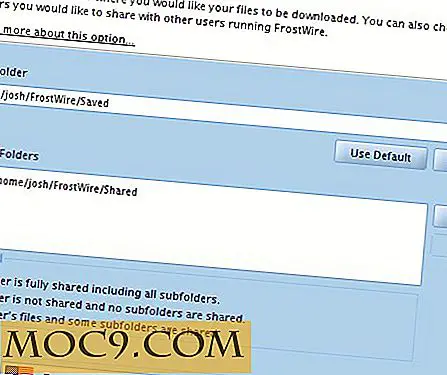So richten Sie Nomachine NX zwischen zwei Linux-Systemen ein
Es gibt verschiedene Möglichkeiten, sich an einem Computer anzumelden, um Software von einem anderen Computer aus zu starten: ssh für reine Befehlszeilenarbeit, X11-Weiterleitung zum Starten von GUI-Anwendungen auf dem Remote-Rechner, VNC für eine Remoteansicht Ihres Desktops, RDP, wenn Sie (vorübergehend) in Windows stecken. Nomachine ist bekannt für sein NX-System, das die gesendeten und empfangenen Daten komprimiert und somit für langsamere Netzwerkverbindungen geeignet ist.
Nomachine bietet eine "Free Edition" des NX-Servers (die Sie auf dem Computer installieren, von dem Sie sich von anderen Computern aus anmelden möchten, den wir "Server" nennen ), der bis zu zwei gleichzeitige Benutzer unterstützt Sie verwenden dies nur persönlich, um von zu Hause aus auf Ihren Computer zuzugreifen. Sie werden mit dieser Version zufrieden sein.
Installieren des Servers
Das erste, was Sie zur Installation des NX-Servers benötigen, ist OpenSSH, das auf dem Computer ausgeführt wird, an dem Sie sich anmelden möchten (dh auf dem Servercomputer). In Ubuntu können Sie dies mit dem folgenden Befehl installieren (oder installieren Sie von Ihrem bevorzugten Paket-Manager oder Software-Center):
sudo apt-get installieren openssh-server
Sobald Sie dies getan haben, stellen Sie sicher, dass der Dienst "sshd" ausgeführt wird, indem Sie Folgendes eingeben
Sudo-Dienst ssh Start
Zur Installation des NX-Servers müssen Sie die Nomachine-Website besuchen und drei Dateien herunterladen: das Paket "client", das Paket "node" und das Paket "server". Nach dem Download sollten Sie in der Lage sein, auf diese Pakete von Ihrem Dateimanager zu klicken (natürlich können Sie sie immer über die Befehlszeile installieren). Um sicherzustellen, dass alle Abhängigkeiten erfüllt sind, klicken Sie in der folgenden Reihenfolge auf sie:
- "Client" Paket zuerst
- "Knoten" -Paket als nächstes
- "Server" -Paket zuletzt
Alternativ installieren Sie alle drei über die Befehlszeile mit dem folgenden Befehl:
sudo dpkg -i nx * .deb
Sobald alles installiert ist (notieren Sie alle Nachrichten, die Sie bei der Installation erhalten - ich habe ein paar über den Druck-Support, wie die Keypairs arbeiten und den Unterschied zwischen Desktop-Sharing und Session-Shadowing), sollten Sie den Server nicht starten müssen, aber wenn Irgendwelche Gründe die Installation hat es nicht gestartet, Sie können mit dem folgenden Befehl:
sudo service nxserver starten
Installieren des Clients
Sobald der Server betriebsbereit ist, können Sie den Client auf allen Computern installieren, die Sie für den Zugriff auf den Servercomputer verwenden möchten. Nomachine bietet Freeware-NX-Clients für Windows, Mac, Linux und sogar Solaris. Wenn Sie auf beiden Computern dieselbe Architektur und dasselbe Betriebssystem verwenden (wenn beispielsweise beide neuere 64-Bit-Prozessoren sind und Sie die 64-Bit-Version Ihres Betriebssystems verwenden), können Sie nxclient_X.XX-X_amd64 verwenden .deb- Datei, die Sie bereits heruntergeladen haben. Andernfalls greifen Sie die nxclient- Datei für die andere Architektur. In meinem Fall ist der Server-Rechner älter (daher brauche ich die i366-Versionen aller Server-Dateien), während der Rechner, den ich zum Testen verwende, neuer ist (also lade ich auch die amd64-Version von nxclient herunter).
Sie können dies mit dem gleichen Befehl oben installieren (der einzige Unterschied ist, dass es nur die eine Datei installiert, denn das ist alles, was Sie heruntergeladen haben. Einmal installiert, haben Sie ein neues Untermenü (es erscheint unter dem "Internet" Menü für) Ich in KDE) wie der unten abgebildete.

Mit Blick auf dieses Menü wurde ich sofort zum "NX Connection Wizard" gelockt, um zu sehen, ob dies automatisch für mich erledigt werden könnte. Sicher genug, ein Bildschirm wie der oben links in der Mitte.

Klicken auf "Weiter" zeigte einen Bildschirm zur Eingabe eines Namens für die Verbindung (sie nennen es eine "Sitzung"), die Adresse, SSH-Port (dies sollte 22 sein, wenn Sie es bei der Installation des OpenSSH-Servers geändert haben) und die Geschwindigkeit von deine Verbindung

Auf dem folgenden Bildschirm wird gefragt, auf was Sie zugreifen möchten: Ich suche nach Vollzugriff auf meinen KDE-Desktop.

Auf dem letzten Bildschirm werden Sie gefragt, ob Sie eine Verknüpfung zu der Sitzung wünschen oder eine erweiterte Konfiguration vornehmen möchten.
Sobald Sie auf "Fertig stellen" klicken, erhalten Sie ein Anmeldefenster wie das folgende. Geben Sie einfach den Namen und das Passwort für den Benutzer ein, den Sie normalerweise für den Zugriff auf den Servercomputer verwenden, und klicken Sie auf "Anmelden".

In der Vergangenheit habe ich festgestellt, dass an diesem Punkt normalerweise die eigentliche Arbeit beginnt, indem XDMCP-Konfigurationen geändert und Ports geöffnet werden, um eine brauchbare Desktop-Ansicht zu erhalten. Nicht hier - der NX Client hat meinen vollen Desktop (in voller Größe) gefunden und angezeigt, und ich fand ihn vollständig nutzbar. Ein wenig laggy an einigen Stellen (z. B. Laden der Yahoo-Homepage in Konqueror), aber ich glaube, das ist genauso eine Funktion meiner langsamen Server-Maschine als die Remote-Verbindung. Das einzige, was mich abschreckte, war, dass ich keinen Weg finden konnte, zu meinem lokalen Desktop zurückzukehren, sobald ich mit dem entfernten verbunden war (ich musste mich komplett ausloggen; alternativ können Sie "Verfügbarer Bereich" wählen und nicht "Vollbild", um die NX-Verbindung innerhalb eines Fensters zu platzieren, wie unten gezeigt.

Nomachine hat ein wirklich schickes System für den Zugriff auf entfernte Computer zusammengestellt, ist für die meisten Benutzer kostenlos und einfach einzurichten und funktioniert genauso gut wie andere Lösungen. Wenn Sie auf Ihren Computer aus der Ferne zugreifen möchten, empfehle ich Ihnen, es zu versuchen.